怎么在Word文档中生成目录
Word是现在十分常用的文件类型之一,有些新用户不知道怎么在Word文档中生成目录,接下来小编就给大家介绍一下具体的操作步骤。
具体如下:
1. 首先第一步先打开电脑中的Word文档,接着根据下图所示,点击【引用】选项,然后点击【目录】图标。
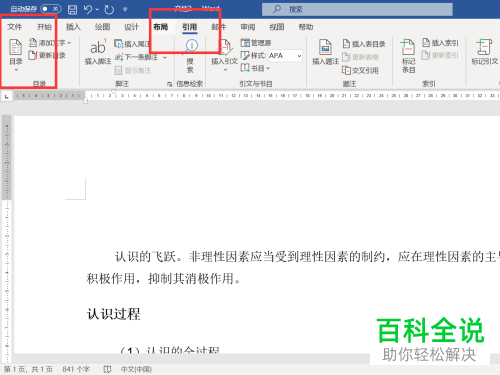
2. 第二步在展开的下拉列表中 ,根据下图所示,点击【手动目录】选项。
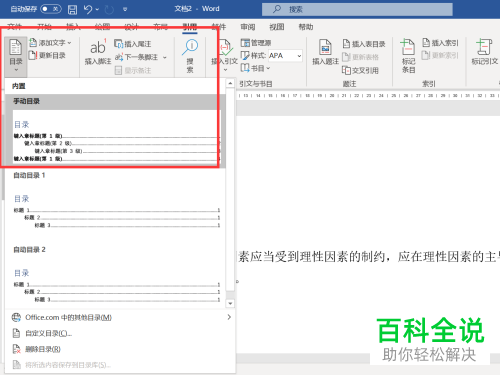
3. 最后根据下图所示,按照需求编辑目录内容。
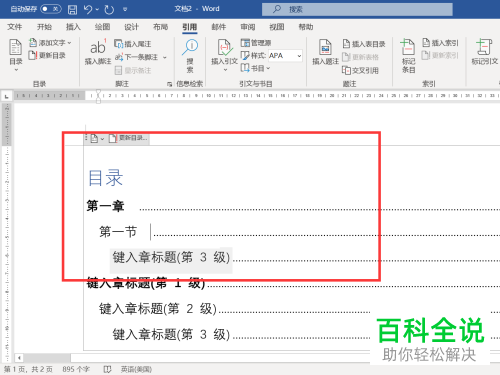
方法/步骤2
1. 首先第一步打开电脑中的Word文档,根据下图所示,选中标题文字并设置标题样式。
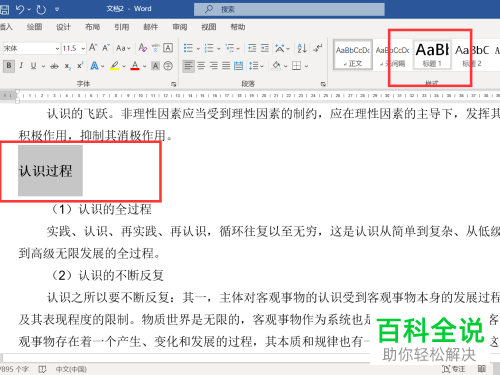
2. 第二步根据下图所示,依次点击【引用-目录】选项。
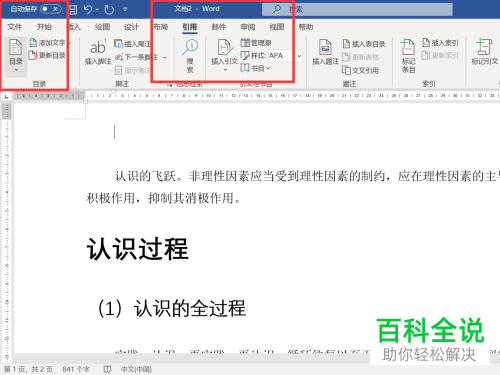
3. 第三步在展开的下拉列表中,根据下图所示,按照需求选择自动目录样式。
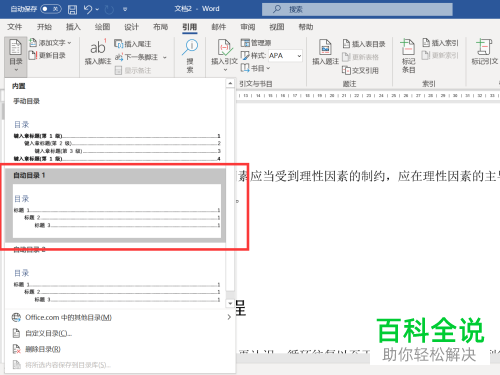
4. 最后根据下图所示,成功在文档中生成目录。

以上就是怎么在Word文档中生成目录的方法。
赞 (0)

